ビジネスプロセスの自動化
割り当てルールを作成する
割り当てルールでは、リードまたはケースの処理方法を決定する条件を定義します。あなたはカスタマーサポートチームのマネージャーである Kenya Collins から、請求ケースが正しいキューに転送されるようにするケースルールの設定を依頼されました。
まず、Billing Support Agents (請求サポートエージェント) キューを新規作成します。
-
設定歯車
 をクリックして、[Setup (設定)] を選択します。
をクリックして、[Setup (設定)] を選択します。
- [Quick Find (クイック検索)] ボックスに
Queues(キュー) と入力し、[Queues (キュー)] を選択します。
-
[New (新規)] をクリックし、新規キューの詳細を入力します。
Field (項目)
Value (値)
Label (表示ラベル)
Billing Support Agents(請求サポートエージェント)Queue Name (キュー名)
(この項目は自動入力されます)
Send Email to Members (メンバーへのメール送信)
Deselect (オフ)
- [Available Objects (利用可能なオブジェクト)] リストから、[Case (ケース)] を選択します。
-
[Add (追加)] をクリックして、[Case (ケース)] を [Selected Objects (選択されたオブジェクト)] リストに移動します。
次に、キューメンバーを追加します。
- [Queue Members (キューメンバー)] セクションで、「Users」(ユーザー) を検索します。
- [Available Members (選択可能なユーザー)] リストで、[User: Aaron Hartzler (ユーザー: Aaron Hartzler)] と [User: Fumiko Suzuki (ユーザー: Fumiko Suzuki)] を選択します。
-
[Add (追加)] をクリックしてこのメンバーを [Selected Members (選択済みのユーザー)] リストに追加し、[Save (保存)] をクリックします。
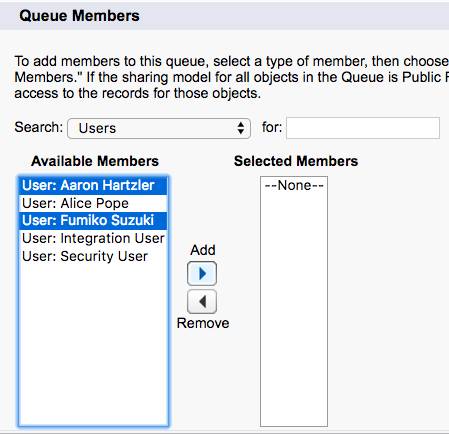
次に、請求ケースを [Billing Support Agents (請求サポートエージェント)] キューに転送する新規ルールエントリを [Standard Case Assignment (標準ケース割り当て)] ルールに追加します。
- [Setup (設定)] から、[Quick Find (クイック検索)] ボックスに
Case Assignment Rules(ケースの割り当てルール) と入力し、[Case Assignment Rules (ケースの割り当てルール)] を選択します。
-
[Standard (標準)] ケース割り当てリンクをクリックし、[Edit (編集)] をクリックします。
-
[Active (有効)] チェックボックスを選択して、これを有効なケース割り当てルールにし、[Save (保存)] をクリックします。
- [Rule Entries (エントリ)] セクションで [New (新規)] をクリックし、次の詳細を入力します。
Field (項目)
Value (値)
Step 1: Sort Order (ステップ 1: 並び替え順)
2Step 2: Run this rule if the following (ステップ 2: 次の場合にこのルールを実行します)
criteria are met (条件が一致する)
(1 行目) Field (項目)
Case: Status (ケース: 状況)
Operator (演算子)
equals (次の文字列と一致する)
Value (値)
New (新規) (ルックアップアイコンをクリックし、[New (新規)]、[Insert Selected (選択したものを挿入)] をクリックします)
(2 行目) Field (項目)
Case: Case Record Type (ケース: ケースレコードタイプ)
Operator (演算子)
equals (次の文字列と一致する)
Value (値)
Billing (請求) (ルックアップアイコンをクリックし、[Billing (請求)]、[Insert Selected (選択したものを挿入)] をクリックします)
- ステップ 3 で、リストから選択リスト値 [Queue (キュー)] を選択します。
-
ルックアップアイコンをクリックし、[Billing Support Agent (請求サポートエージェント)] を検索して選択します。
-
[Save (保存)] をクリックします。
次に、請求サポートケースを新規作成して、割り当てルールをテストします。
-
アプリケーションランチャー
 をクリックして [Service (サービス)] を選択します。
をクリックして [Service (サービス)] を選択します。
-
[Cases (ケース)] タブをクリックします。
-
[New (新規)] をクリックします。
-
[Billing (請求)] を選択して、[Next (次へ)] をクリックします。
- 問い合わせケースの詳細を入力します。
Field (項目)
Value (値)
Contact Name (取引先責任者名)
Sean Forbes
Account Name (取引先名)
Edge Communications商品
(ドロップダウンから任意の商品を選択します)
Type (種類)
Electronic (電子)
Case Origin (ケース発生源)
Phone (電話)
Subject (件名)
Renew Warranty(保証の更新)Description (説明)
Client wants to renew warranty on laptop(お客様はラップトップの保証の延長を希望している)
-
[Save (保存)] をクリックします。
エスカレーションルールを作成する
エスカレーションルールは、選択した条件が満たされると、自動的にケースをエスカレーションします。Kenya は、パフォーマンスの問題に関するケースが記録されたら常にカスタマーサポートチームに通知することを希望しています。その設定を行います。
まず、新規エスカレーションルールを作成します。
-
設定歯車
 をクリックして、[Setup (設定)] を選択します。
をクリックして、[Setup (設定)] を選択します。
- [Quick Find (クイック検索)] ボックスに
Escalation Rules(エスカレーションルール) と入力し、[Escalation Rules (エスカレーションルール)] を選択します。
-
[New (新規)] をクリックして、[Rule Name (ルール名)] に
Support(サポート) と入力します。
-
[Active (有効)] チェックボックスをクリックし、[Save (保存)] をクリックします。
- [Case Escalation Rules (ケースエスカレーションルール)] リストから、新しい [Support (サポート)] ルールを選択します。
- [Rule Entries (エントリ)] で [New (新規)] をクリックし、次の詳細を入力します。
Field (項目)
Value (値)
Step 1: Sort Order (ステップ 1: 並び替え順)
1Step 2: Run this rule if the following (ステップ 2: 次の場合にこのルールを実行します)
criteria are met (条件が一致する)
Field (項目)
Case: Case Reason (ケース: 原因)
Operator (演算子)
equals (次の文字列と一致する)
Value (値)
Performance (パフォーマンス) (ルックアップアイコンをクリックし、[Performance (パフォーマンス)]、[Insert Selected (選択したものを挿入)] をクリックします)
-
[Save (保存)] をクリックします。
次に、新規作成した [Support (サポート)] エスカレーションルールの [Rule Entries (エントリ)] を更新します。
- [Escalation Actions (エスカレーションアクション)] で [New (新規)] をクリックし、[Age Over (経過時間)] の値を
1に変更します。
- [Notify This User (通知するユーザー)] 項目で、[Lookup (ルックアップ)] を選択し、自分の名前を検索してクリックします。
- [Notification Template (通知テンプレート)] で、[Lookup (ルックアップ)] を選択し、[Unfiled Public Email Template (未整理公開テンプレート)] フォルダーに移動して、[Support: Escalated Case Notification (サポート: エスカレーションされたケースの通知)] テンプレートを選択します。
-
[Save (保存)] をクリックします。
Edge Communications について新規の Product Support (商品サポート) ケースを作成し、[Case Escalations (ケースのエスカレーション)] キューのエスカレーションアクションを確認します。
-
アプリケーションランチャー
 をクリックして [Service (サービス)] を選択します。
をクリックして [Service (サービス)] を選択します。
-
[Cases (ケース)] タブをクリックします。
-
[New (新規)] をクリックし、レコードタイプとして [Product Support (商品サポート)] を選択し、[Next (次へ)] をクリックします。
- 新規ケースレコードの詳細を入力します。
Field (項目)
Value (値)
Contact Name (取引先責任者名)
Sean Forbes
Account Name (取引先名)
Edge Communications商品
(ドロップダウンから任意の商品を選択します)
Type (種類)
Electronic (電子)
Case Origin (ケース発生源)
Email (メール)
Case Reason (原因)
Performance (パフォーマンス)
Subject (件名)
Laptop not working(ラップトップが動作しない)Description (説明)
Client laptop is not working(お客様のラップトップが動作しない) -
[Save (保存)] をクリックします。
- 作成したケースのケース番号をコピーします。
- [Setup (設定)] から、[Quick Find (クイック検索)] ボックスに
Case Escalations(ケースのエスカレーション) と入力し、[Case Escalations (ケースのエスカレーション)] を選択します。
- 条件 [Case To Escalate equals (エスカレーションするケース 次の文字列と一致する)] [作成したケースのケース番号] を入力して、ケースのエスカレーションキューを絞り込んで作成したケースを表示します。
-
[Search (検索)] をクリックします。キューのエスカレーションアクションと、このケースのエスカレーションアラートメールがいつ送信されるかを確認します。
お疲れさまでした。プロジェクトを完了して組織をカスタマイズしました。ユーザーの設定や Chatter の管理から、レコードタイプおよびプロセスの作成まで、さまざまなビルディングブロックを利用できるようになりました。熟練 Salesforce システム管理者への道を順調に進んでいます。
